Sao lưu iPhone không thành công: Tại sao và cách tắt thông báo
Sao lưu iPhone không thành công: Tại sao và cách tắt thông báo
Sao lưu iPhone không thành công là gì, tại sao không sao lưu được iPhone? Bạn có thể tìm hiểu nguyên nhân lỗi không thể sao lưu được iPhone và cách tắt thông báo lỗi sao lưu iphone không thành công này qua bài viết sau đây.
Lỗi sao lưu iPhone không thành công là gì?
Lỗi sau lưu iPhone không thành công, hay không thể sao lưu iPhone, là một trong những vấn đề phổ biến đối với người dùng iPhone. Đây là lỗi xuất hiện khi điện thoại iPhone không thể sao chép dữ liệu sang kho lưu trữ iCloud, từ đó xuất hiện các thông báo như 'sao lưu iPhone không thành công', 'không thể sao lưu iPhone', v.v...

Thông thường, quá trình sao lưu iPhone lên iCloud có thể thực hiện thủ công hoặc tự động. Và lỗi này thường xuất hiện đối với phương thức sao lưu tự động. Khi không đáp ứng được yêu cầu sao lưu, điện thoại iPhone sẽ liên tục hiển thị thông báo như trên, gây phiền hà đến người dùng.
Tại sao sao lưu iPhone không thành công?
Có nhiều lý do điện thoại iPhone của bạn không thể sao lưu dữ liệu lên iCloud. Nhưng phần lớn lý do nằm ở: đường truyền internet; không đủ dung lượng trống trong iCloud; iPhone cần được cắm sạc; và màn hình chưa được tắt.
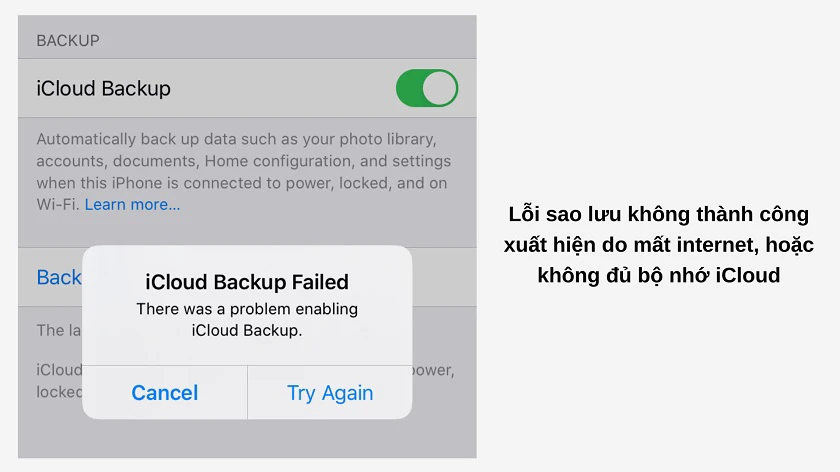
Phần lớn lỗi sao lưu đều bắt nguồn từ mất kết nối internet, nên bạn cần lưu ý đến đường truyền internet của mình. Ngoài ra, các nguyên nhân như không đủ dung lượng, iPhone cần cắm sạc, và tắt màn hình iPhone sẽ được nêu cụ thể giải pháp dưới đây.
Xem thêm: Các lỗi Panic Full iPhone và cách khắc phục thành công
Cách tắt thông báo sao lưu iPhone không thành công
Trước tiên, việc hiển thị lỗi điện thoại không sao lưu được iPhone là kết quả của chế độ tự động sao lưu lên iCloud. Nếu bạn cảm thấy thông báo trên phiền hà, hãy tắt chế độ tự động sao lưu lên iCloud. Cách làm như sau:
- Bước 1: Mở Cài đặt, vào phần iCloud có tên tài khoản của bạn
- Bước 2: Chọn iCloud -> iCloud Backup và tắt tự động sao lưu.
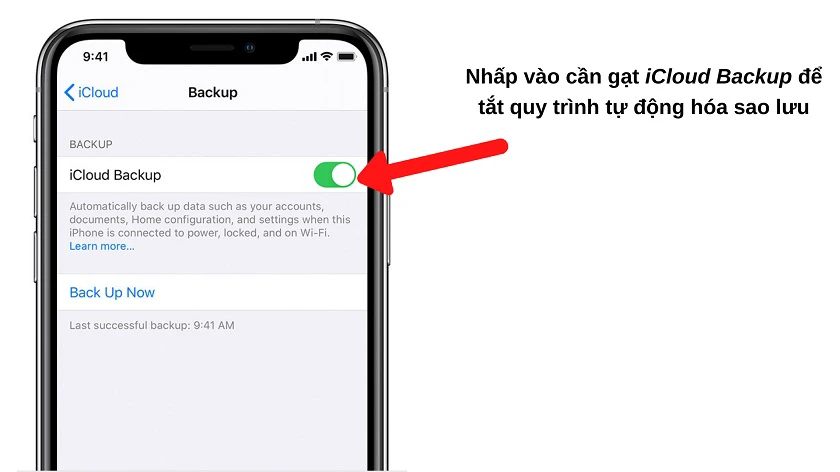
Xem thêm: Cách sửa lỗi iPhone không hiện điểm truy cập cá nhân
Nếu bạn đang tìm kiếm cách giải quyết lỗi sao lưu iPhone không thành công, có những giải pháp sau đây mà bạn có thể khắc phục:
Đảm bảo điện thoại kết nối WiFi
Quá trình sao lưu dữ liệu lên iCloud chỉ có thể tiến hành khi iPhone đã được kết nối internet WiFi (không nên sử dụng gói dữ liệu 3G / 4G vì sẽ rất 'ngốn' dung lượng). Khi điện thoại hiển thị thông báo sao lưu iPhone không thành công, nghĩa là điện thoại có thể mất internet nên không thể tiến hành. Vì thế, bạn có thể làm như sau:
- Bước 1: Mở Cài đặt, truy cập mục Wi-Fi
- Bước 2: Nhấp chọn mạng WiFi bạn muốn truy cập và điền mật khẩu nếu có.
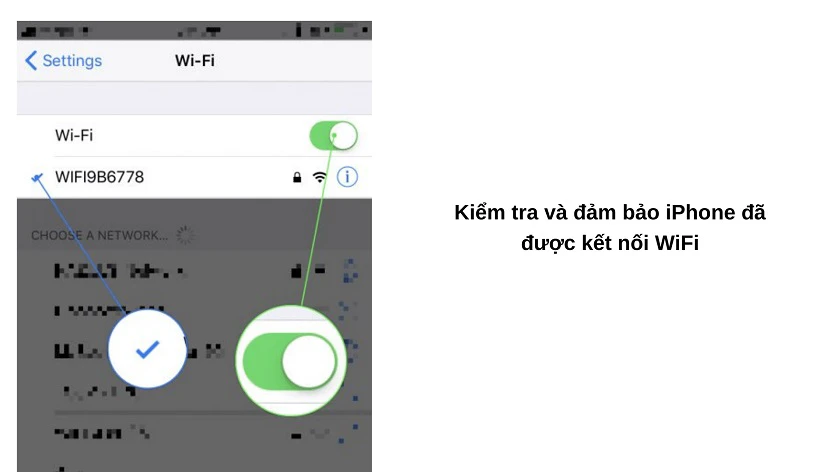
Bạn cũng có thể kéo màn hình từ dưới lên để mở bảng điều khiển Control Center và nhấp vào biểu tượng cột sóng để mở tùy chọn WiFi của máy. Và một khi đã có internet, quá trình sao lưu iPhone sẽ tự động diễn ra.
Đảm bảo kho lưu trữ iCloud còn dung lượng trống
Một lý do khác dẫn đến thông báo sao lưu không thành công đó là kho lưu trữ iCloud không đủ dung lượng. Để kiểm tra dung lượng trống trên iCloud, bạn làm như sau:
- Bước 1: Mở Cài đặt, vào phần iCloud có tên tài khoản của bạn.
- Bước 2: Nhấp chọn iCloud.
- Bước 3: Kiểm tra thanh dung lượng của iCloud nằm ở trên màn hình.
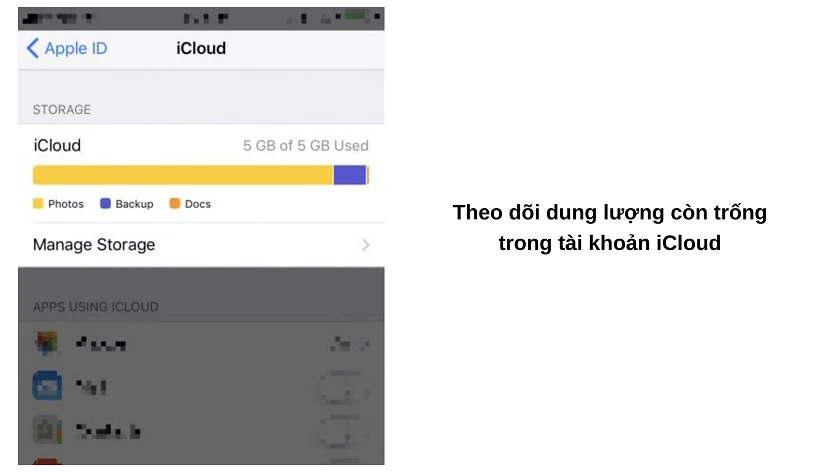
Bạn cũng có thể giải phóng kho lưu trữ iCloud bằng cách nhấp vào Quản lý Kho lưu trữ. Hoặc nếu có điều kiện, bạn có thể mua thêm dung lượng iCloud bằng cách nhấp vào Nâng cấp.
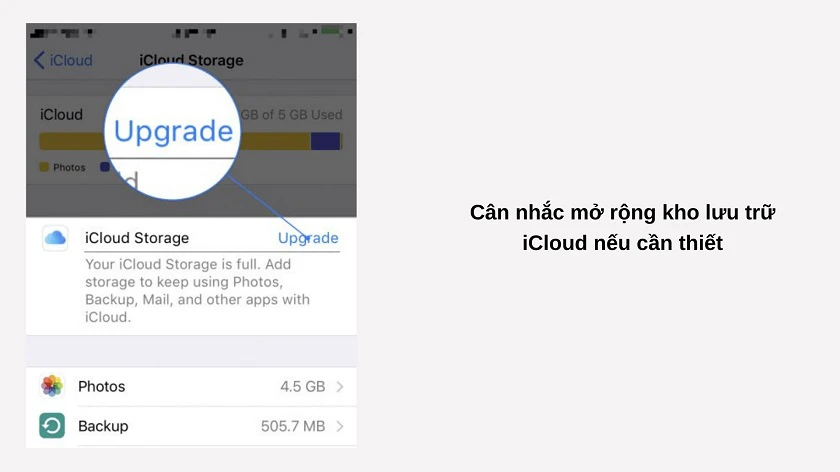
Xem thêm: Lỗi YouTube: Cách sửa lỗi YouTube 503, không phản hồi trên Tivi, iPhone và Android
Đăng nhập lại iCloud
Đôi khi hệ thống iCloud có thể bị lag chập chờn, khiến quá trình sao lưu iPhone không thành công. Khi đó, việc đăng nhập lại iCloud sẽ giải quyết tình trạng này.
- Bước 1: Mở Cài đặt
- Bước 2: Kéo xuống và nhấp chọn Tài khoản & Mật khẩu
- Bước 3: Kéo xuống dưới cùng và nhấp vào Đăng xuất
- Bước 4: Xác nhận bạn muốn xóa toàn bộ cài đặt và bạn sẽ đăng xuất khỏi tài khoản iCloud, cũng như được dẫn đến trang đăng nhập iCloud
- Bước 5: Đăng nhập lại iCloud bằng tài khoản của bạn. Sau khi đăng nhập, hãy thử sao lưu dữ liệu iPhone lên iCloud

Reset toàn bộ cài đặt
Đây được xem là giải pháp cuối cùng nếu thông báo vẫn còn tái diễn. Quá trình reset không ảnh hưởng gì đến ứng dụng hay dữ liệu cá nhân của bạn, mà chỉ xóa những cài đặt gây ra lỗi thông báo như trên.
- Bước 1: Mở Cài đặt
- Bước 2: Nhấp chọn Cài đặt chung
- Bước 3: Kéo xuống và chọn Đặt lại
- Bước 4: Nhấp chọn Xóa tất cả nội dung và cài đặt. Quá trình này sẽ diễn ra trong vài phút và iPhone sẽ khởi động lại.
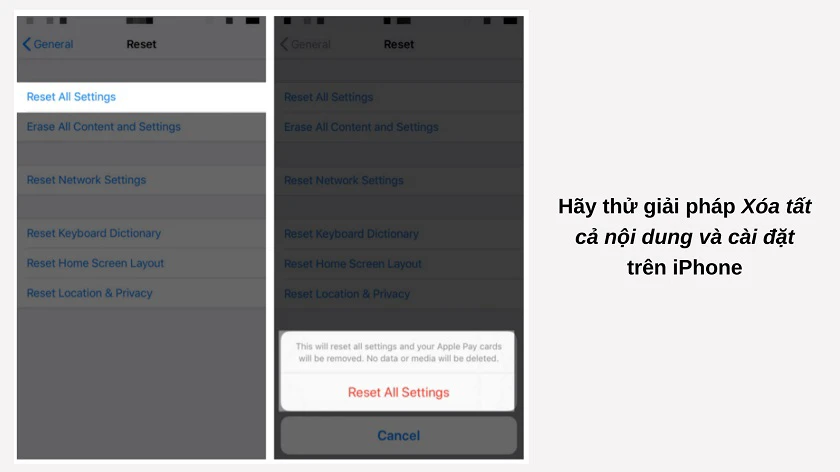
Vậy là xong! Đó là những cách tắt thông báo sao lưu iPhone không thành công mà bạn có thể áp dụng ngay nếu điện thoại iPhone gặp lỗi. Chúc bạn thành công!
Tham khảo thêm iPhone vào ứng dụng bị thoát ra hoặc các bài viết thủ thuật hữu ích khác tại website của Điện Thoại Vui.
Bạn đang đọc bài viết Sao lưu iPhone không thành công: Tại sao và cách tắt thông báo tại chuyên mục Lỗi thường gặp trên website Điện Thoại Vui.

Tôi là Trần My Ly, một người có niềm đam mê mãnh liệt với công nghệ và 7 năm kinh nghiệm trong lĩnh vực viết lách. Công nghệ không chỉ là sở thích mà còn là nguồn cảm hứng vô tận, thúc đẩy tôi khám phá và chia sẻ những kiến thức, xu hướng mới nhất. Tôi hi vọng rằng qua những bài viết của mình sẽ truyền cho bạn những góc nhìn sâu sắc về thế giới công nghệ đa dạng và phong phú. Cùng tôi khám phá những điều thú vị qua từng con chữ nhé!





